Bài viết được tư vấn chuyên môn bởi ông Võ Văn Hiếu – Giám đốc kỹ thuật của Trung tâm sửa chữa điện lạnh – điện tử Limosa
Nhiều người dùng Macbook mà muốn xóa ảnh iCloud nhưng không biết phải làm sao? Qúa nhiều thao tác mọi người không tìm hiểu được? Đừng lo hãy đọc bài viết dưới đây của Trung tâm sửa chữa điện lạnh – điện tử Limosa để theo dõi cách xóa ảnh iCloud trên Macbook dưới đây nhé.

MỤC LỤC
1.Hướng dẫn cách xóa ảnh iCloud trên Macbook đơn giản nhất
6 bước xoá ảnh iCloud trên MacBook nhanh chóng trên MacBook mà không cần phải dùng iPhone:
- Bước 1: Truy cập vào trang web đăng nhập tài khoản iCloud của Apple
- Bước 2: Nhập ID và mật khẩu của iCloud của bạn vào khung trên và dưới.
- Bước 3: Chọn vào mục “Photos”.
- Bước 4: Chọn vào 1 hình ảnh bất kì bạn muốn xoá.
- Bước 5: Chọn vào hình thùng rác bên góc phải phía trên màn hình.
- Bước 6: Chọn “Delete”, để xác nhận xoá hình là bạn đã xóa ảnh iCloud

2.Hướng dẫn cách tạo các bản sao rồi xóa các ảnh khỏi iCloud bằng ứng dụng ảnh trên máy Mac của bạn
Bên cạnh cách xóa ảnh iCloud trên Macbook ở trên Trung tâm sửa chữa điện lạnh – điện tử Limosa đưa ra cách xóa ảnh khỏi iCloud bằng ứng dụng ảnh trên Mac cho bạn
Để tạo các bản sao của các ảnh được lưu trong iCloud, trước tiên hãy tải các ảnh gốc về máy Mac rồi xuất chúng để lưu giữ an toàn.
Trong ứng dụng Ảnh trên máy Mac của bạn, hãy chọn Ảnh > Cài đặt, bấm vào iCloud, sau đó chọn “Tải bản gốc về máy Mac này”.
Bạn có thể phải đợi trong khi các ảnh gốc được tải về từ iCloud vào Thư viện ảnh hệ thống của bạn. (Nếu tùy chọn này đã được chọn trước đó thì các bản gốc của bạn đã được lưu trong thư viện). Ở cuối cửa sổ Ảnh, một thông báo sẽ báo cáo tiến trình cập nhật thư viện của bạn.
Khi quá trình cập nhật đã hoàn tất, hãy chọn các ảnh bạn muốn xuất.
Chọn Tệp > Xuất > Xuất [số] ảnh, sau đó chọn cài đặt xuất bạn muốn và bấm vào Xuất.
Chọn vị trí trong Finder hoặc ổ đĩa ngoài để lưu trữ các tệp của bạn, sau đó bấm vào Xuất.
Khi bạn xóa các tệp khỏi Thư viện ảnh hệ thống của mình thì các tệp đó cũng bị xóa khỏi iCloud.
Chọn các tệp bạn muốn xóa và nhấn phím Delete, sau đó bấm vào Xóa.
Các ảnh bị xóa giờ đây sẽ xuất hiện trong album Đã xóa gần đây trong thanh bên. Bạn phải xóa các ảnh đó khỏi album Đã xóa gần đây để giải phóng dung lượng lưu trữ iCloud.
Ghi chú: Album Đã xóa gần đây chỉ xuất hiện trong thanh bên sau khi bạn xóa các ảnh. Nếu bạn xóa hoặc khôi phục các ảnh từ album Đã xóa gần đây và album trở nên trống thì album sẽ biến mất khỏi thanh bên.
Bấm vào album Đã xóa gần đây trong thanh bên, sau đó chọn các ảnh sẽ bị xóa.
Nếu album Đã xóa gần đây bị khóa, hãy sử dụng Touch ID hoặc nhập mật khẩu của bạn để mở khóa album đó.
Bấm vào nút Xóa [n] ảnh trong thanh công cụ, sau đó bấm vào Xóa.
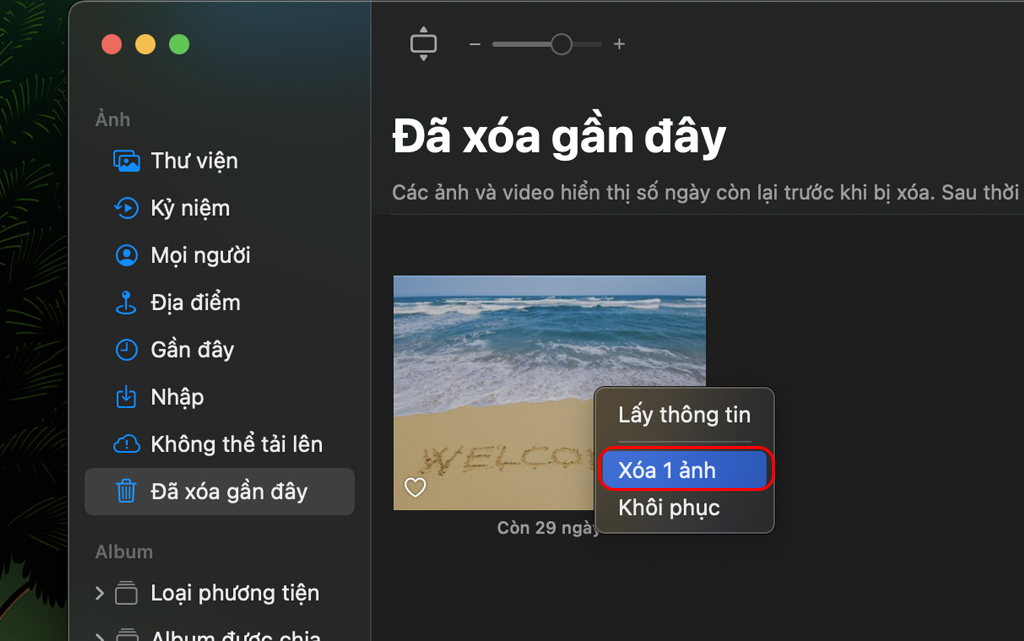
3.Cách khôi phục ảnh đã xóa trên Macbook
Sau khi thực hiện cách xóa ảnh iCloud trên Macbook mà bạn muốn khôi phục ảnh hãy cùng thực hiện các bước dưới đây:
- Mở ứng dụng Photo.
- Bấm vào Đã xóa gần đây trong thanh bên.
- Click chuột phải vào các nội dung bạn muốn khôi phục > Chọn Khôi phục
4.Những ưu điểm vượt trội trong dịch vụ tại Trung tâm sửa chữa điện lạnh – điện tử Limosa
Để trở thành trung tâm được mọi nhà tin cậy khi cần Limosa đã cố gắng hoàn thiện hơn rất nhiều với những lý do sau đây để khách hàng tin tưởng lựa chọn nhé
Tại Trung tâm sửa chữa điện lạnh – điện tử Limosa có một đội ngũ kỹ thuật viên được đào tạo chuyên sâu, tay nghề cao và thái độ làm việc chuyên nghiệp
Đội ngũ nhân viên tư vẫn cũng luôn sẵn sàng 24/7 để giúp bạn giải đáp mọi thắc mắc về các dịch vụ sửa chữa hay đặt ngay lịch sửa chữa
Bảng giá luôn được Limosa cung cấp công khai ngay trên trang website là limosa.vn, điều này giúp bạn dễ dàng theo dõi các thông tin cũng như giá của dịch vụ
Phiếu bảo hành 12 tháng cho tất cả mọi dịch vụ sửa chữa, bạn có thể yên tâm sử dụng sau sửa chữa
Linh kiện sửa chữa đảm bảo hàng chất lượng 100% nhập khẩu, uy tín
Có hệ thống các cơ sở trải dài khắp Sài Gòn, bạn dễ dàng chọn ngay dịch vụ
Phương án sửa chữa và dây chuyền sửa chữa đều được áp dụng một cách hiện đại, tiếp kiệm rất nhiều chi phí sửa chữa và an toàn tuyệt đối
Luôn có các chương trình khuyến mãi lớn dành cho các khách hàng thân quen của Limosa khi chọn ngay dịch vụ
Trung tâm sửa chữa điện lạnh – điện tử Limosa đã đưa ra cách xóa ảnh iCloud trên MacBook một cách đầy đủ và chi tiết nhất, giúp cho bạn có thể sử dụng Macbook để xóa ảnh một cách hiệu quả nhất và có những trải nghiệm tuyệt vời nhất tại iCloud nhé .Nếu bạn muốn biết thêm thông tin, hãy liên hệ với liên hệ với Trung tâm sửa chữa điện lạnh – điện tử Limosa qua HOTLINE 1900 2276.

 Thời Gian Làm Việc: Thứ 2 - Chủ nhật : 8h - 20h
Thời Gian Làm Việc: Thứ 2 - Chủ nhật : 8h - 20h Hotline: 1900 2276
Hotline: 1900 2276




